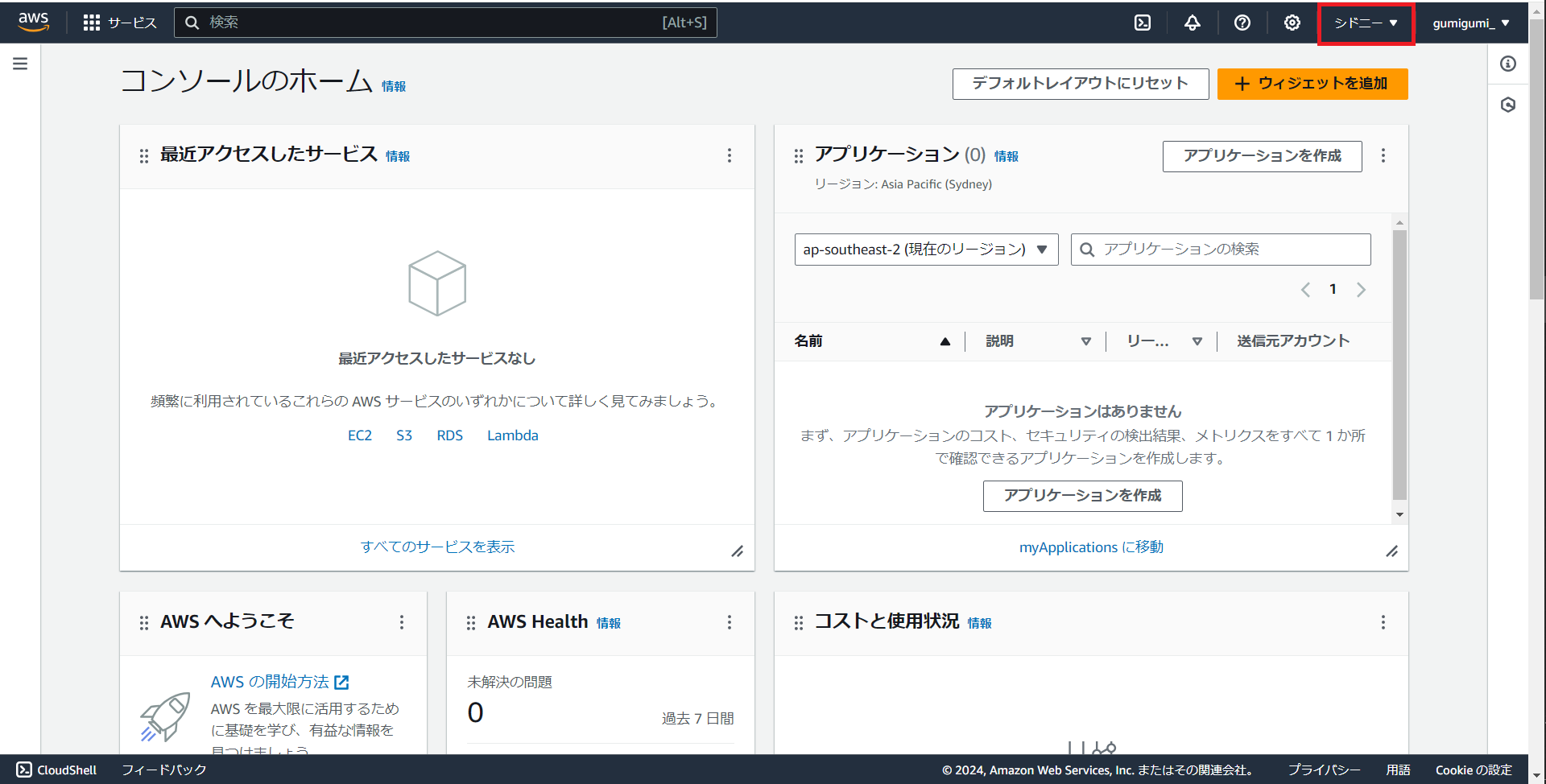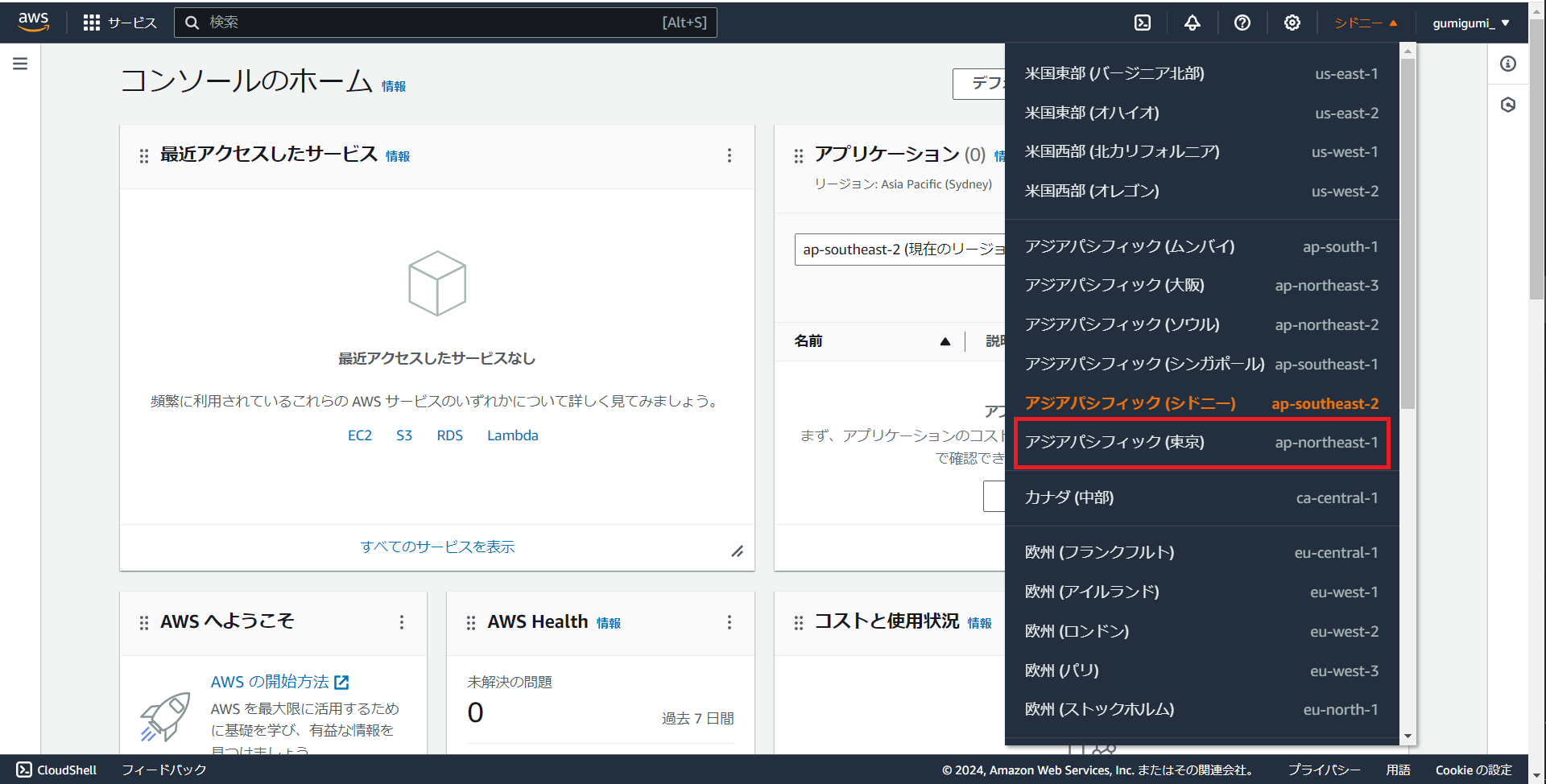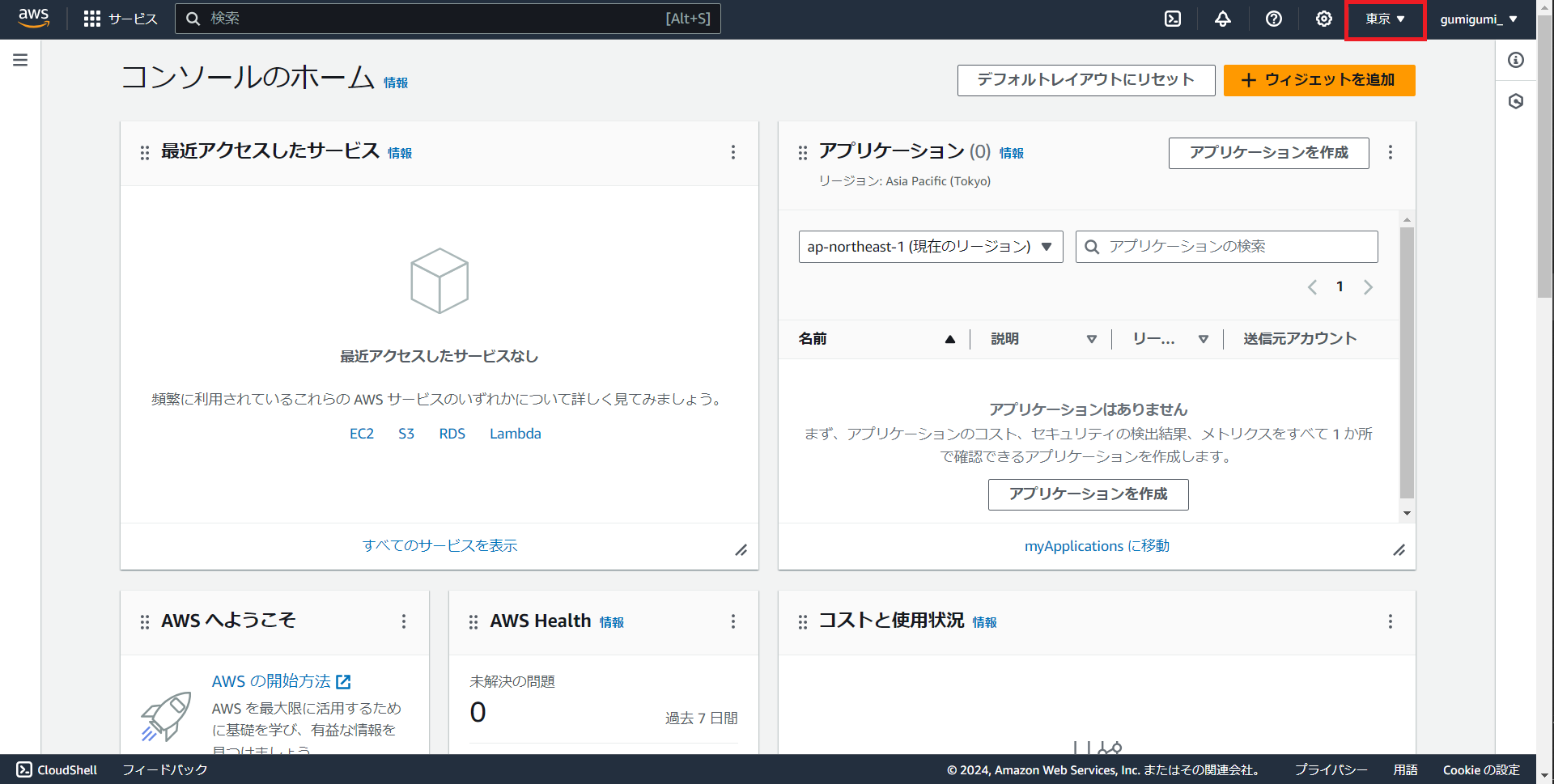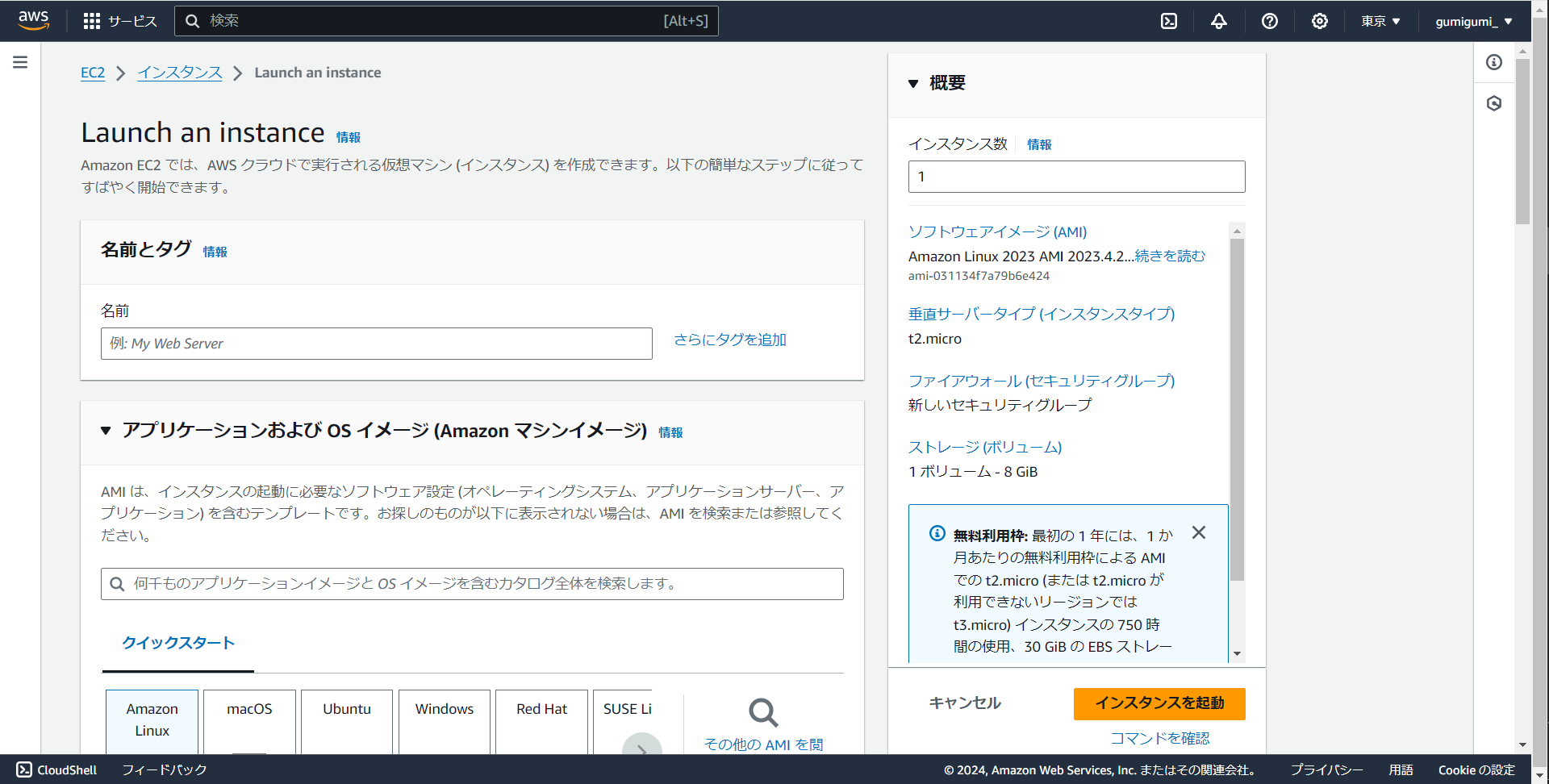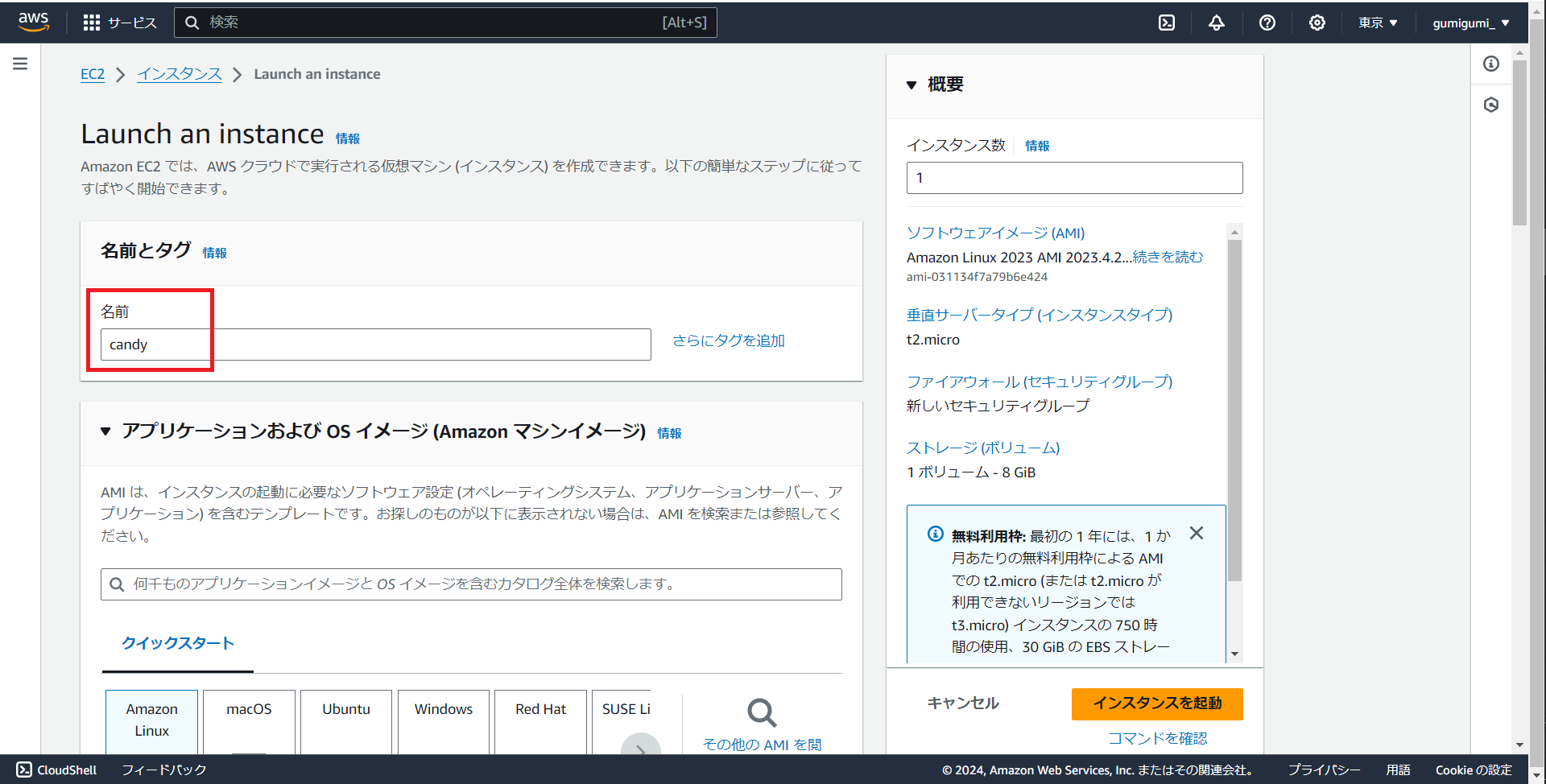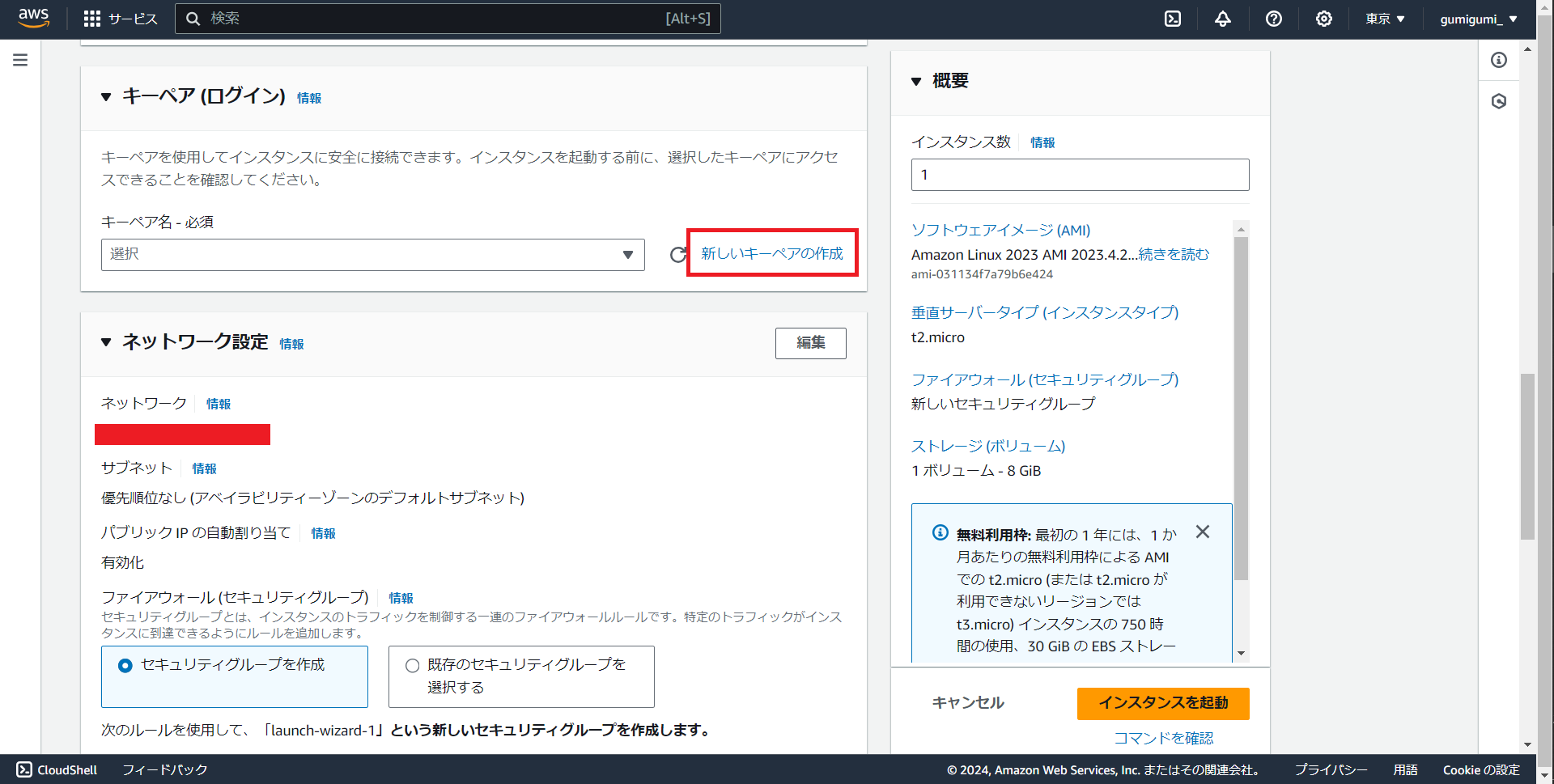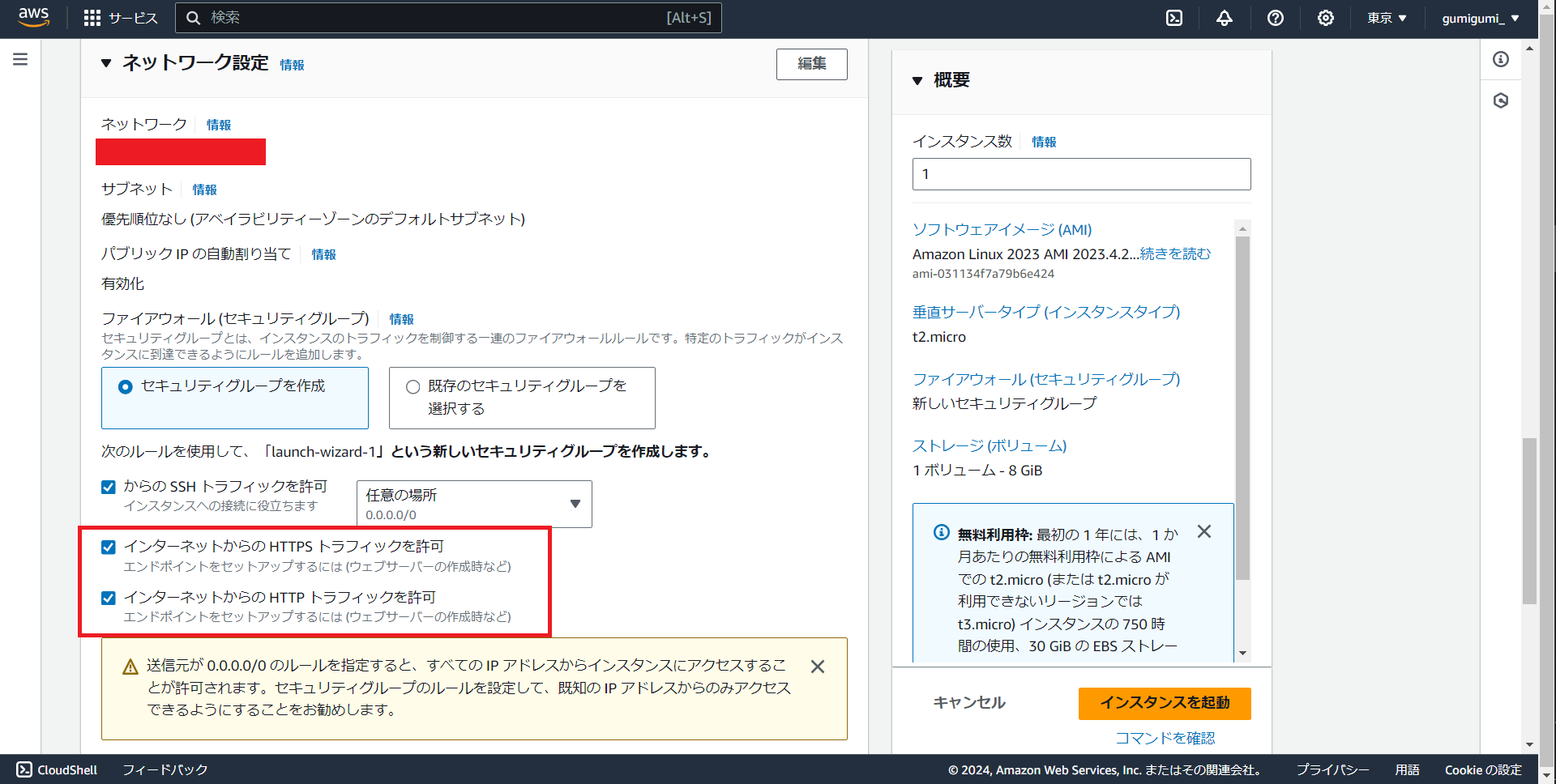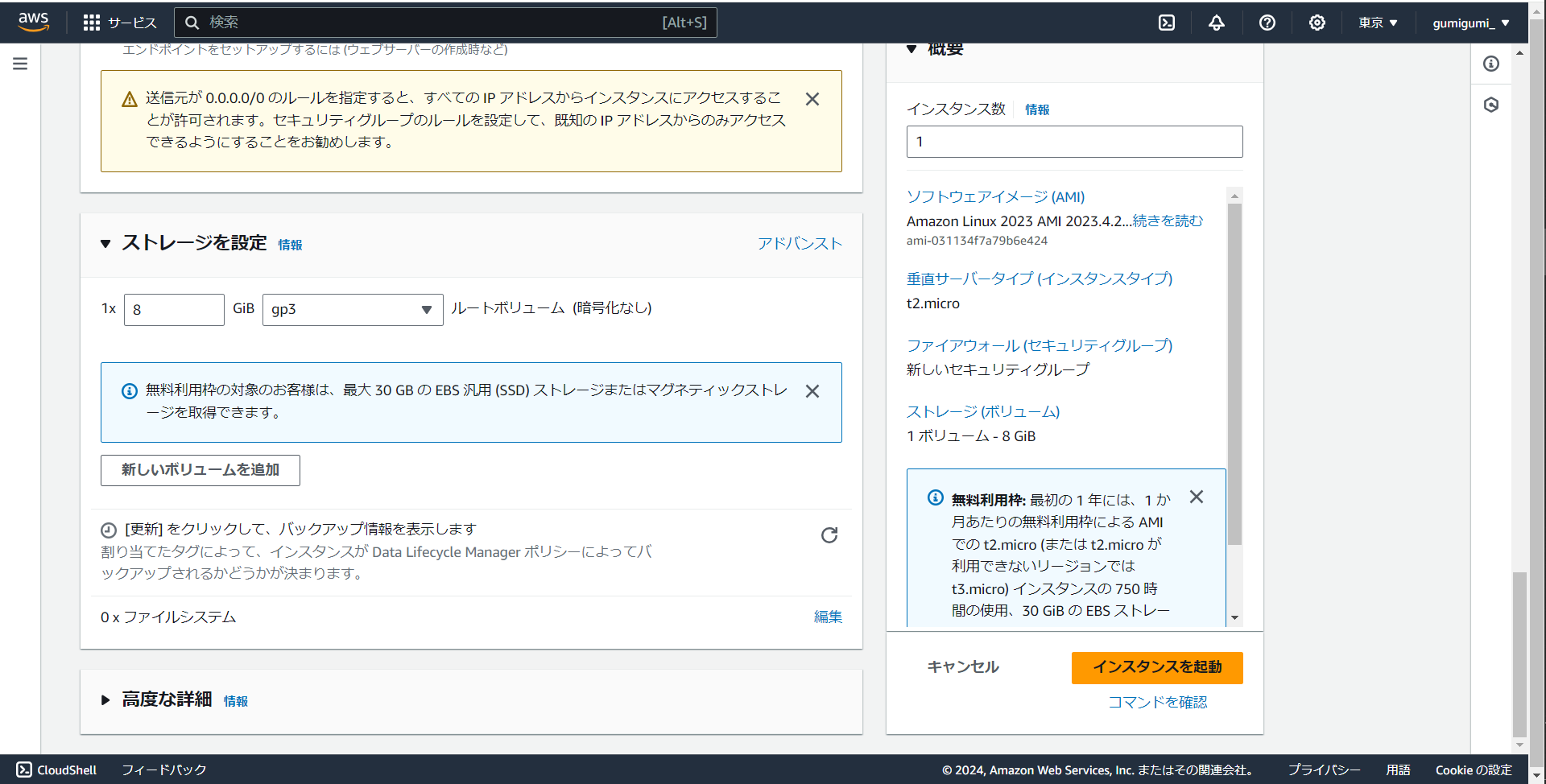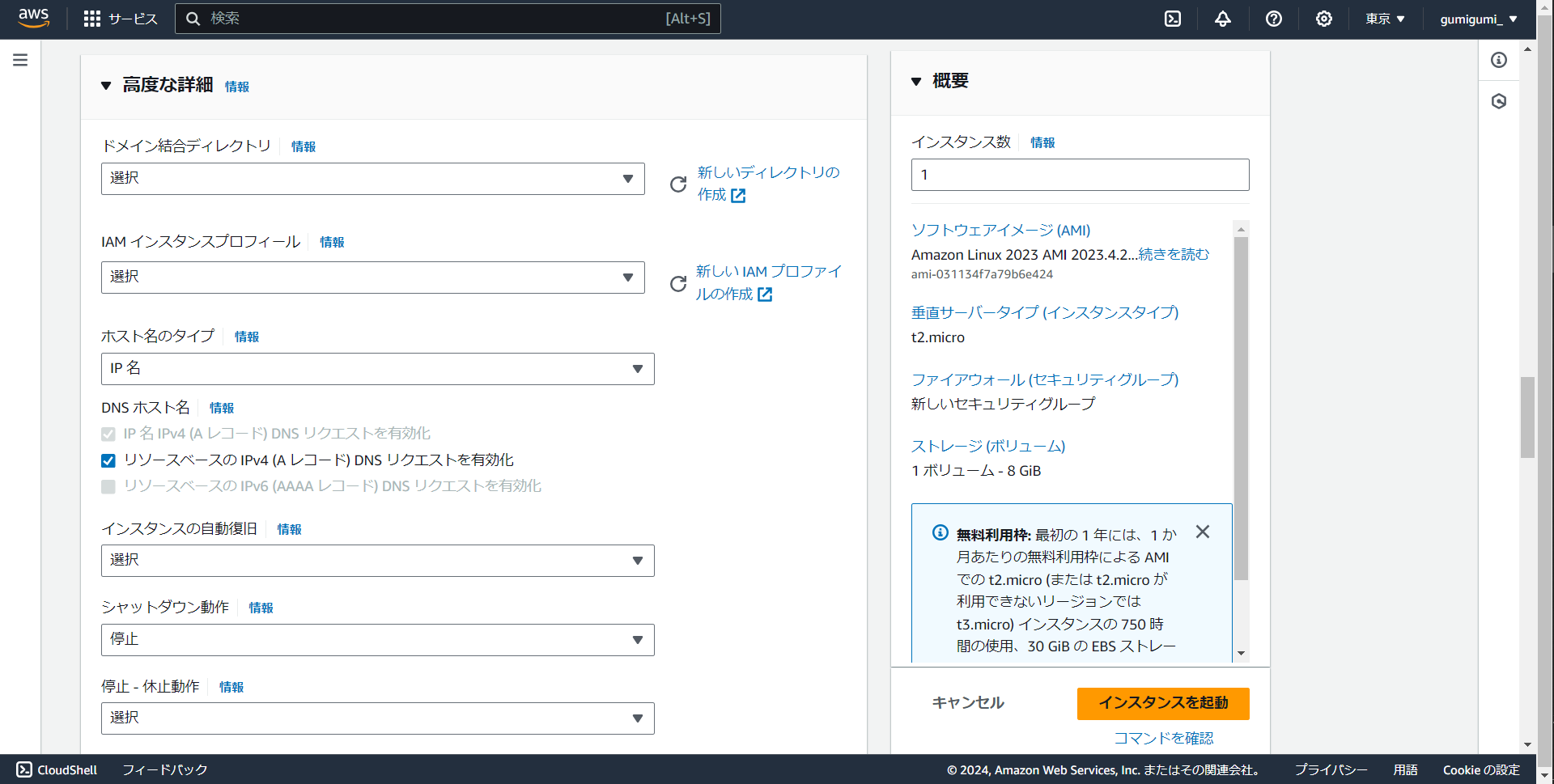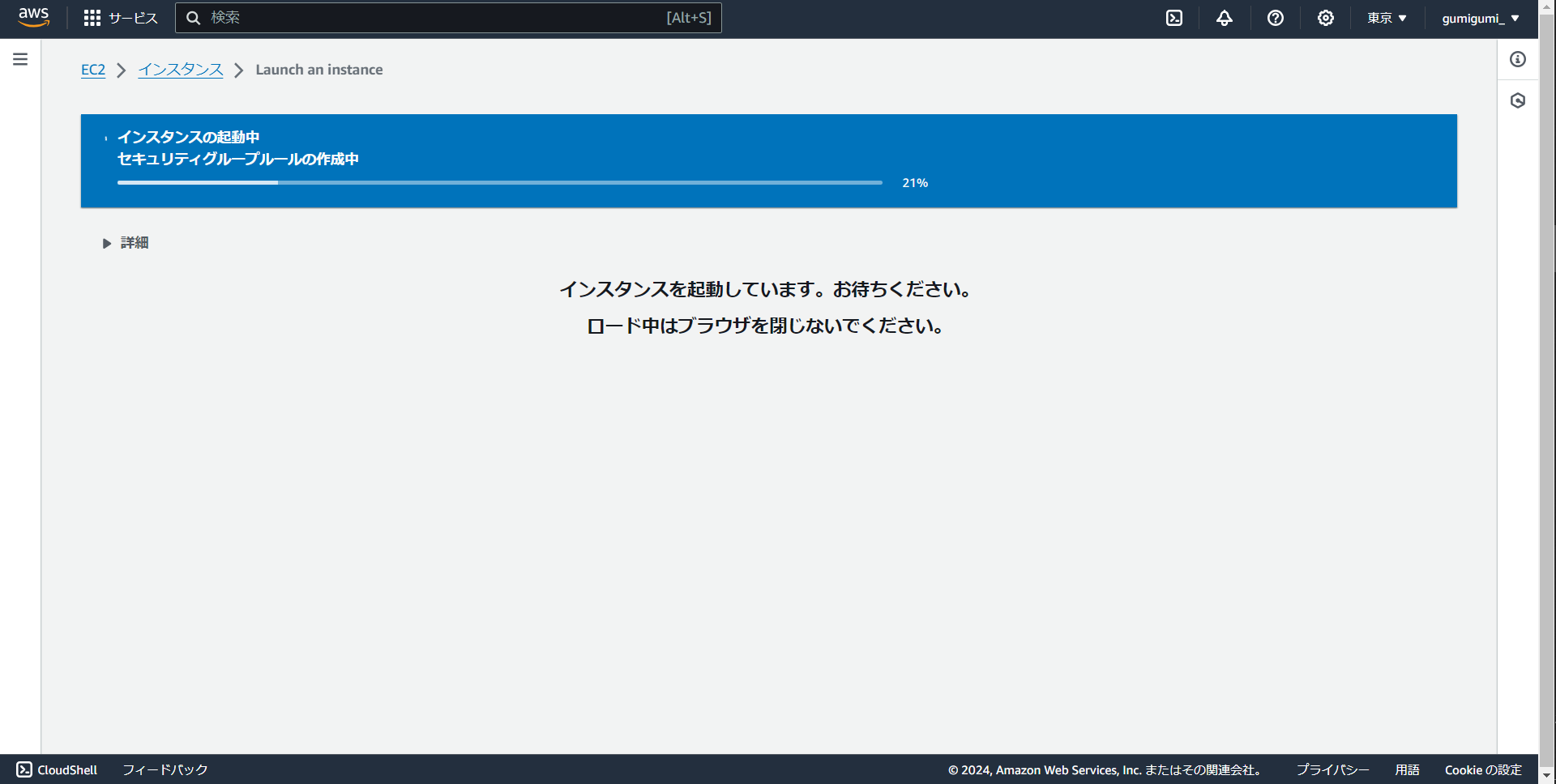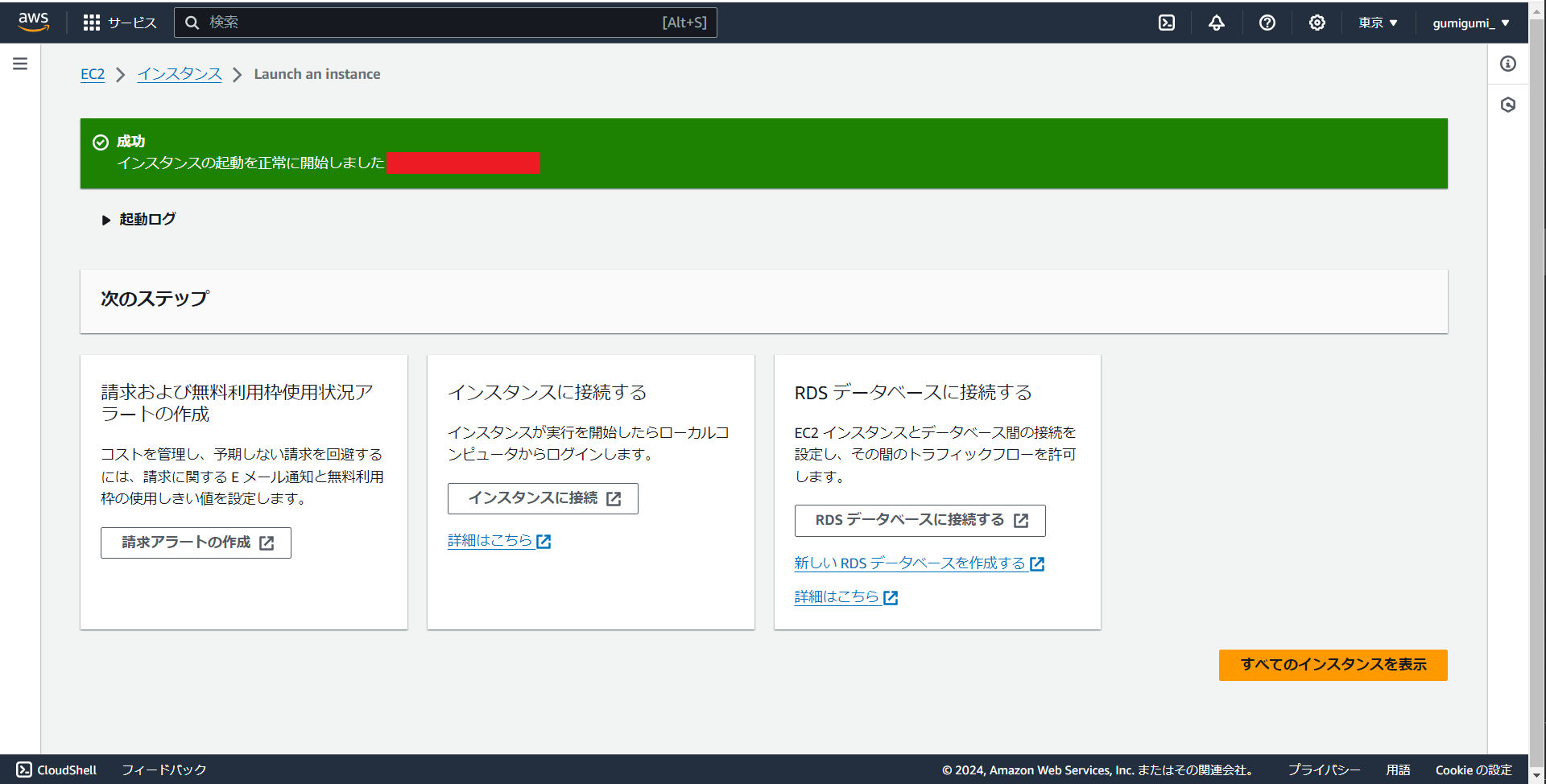はじめに
今回はEC2インスタンスを作成する一連の流れを備忘録として残しています。
細かい設定値については後日追記予定です。
目次
・EC2インスタンスの作成
・①リージョンの確認
・②EC2インスタンスページにアクセス
・③インスタンスの設定
・④インスタンス起動の確認
・おわりに
・参考サイト
EC2インスタンスの作成
①リージョンの確認
②EC2インスタンスページにアクセス
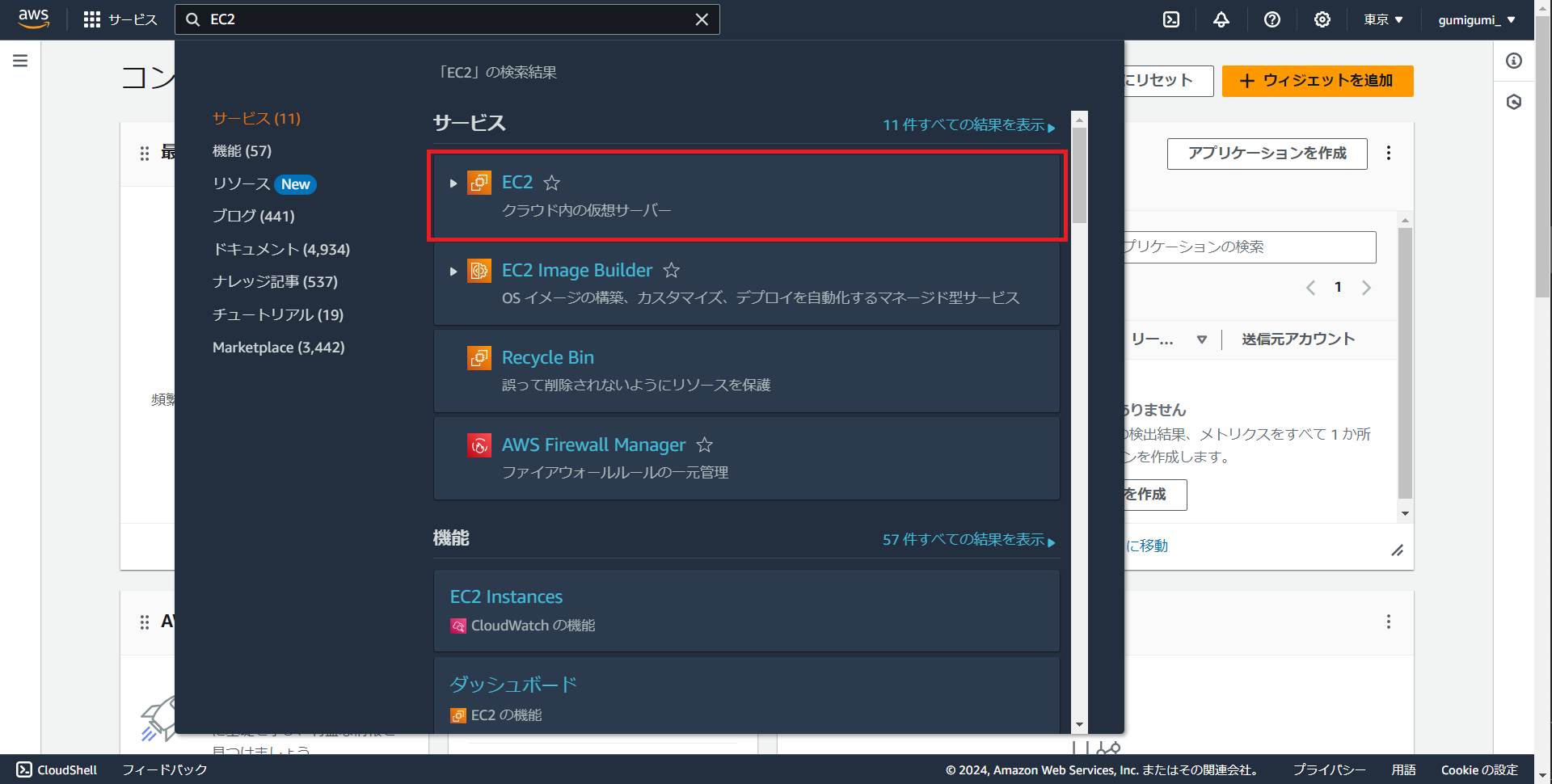
・検索ボックスにEC2と入力し、サービスの中からEC2をクリック
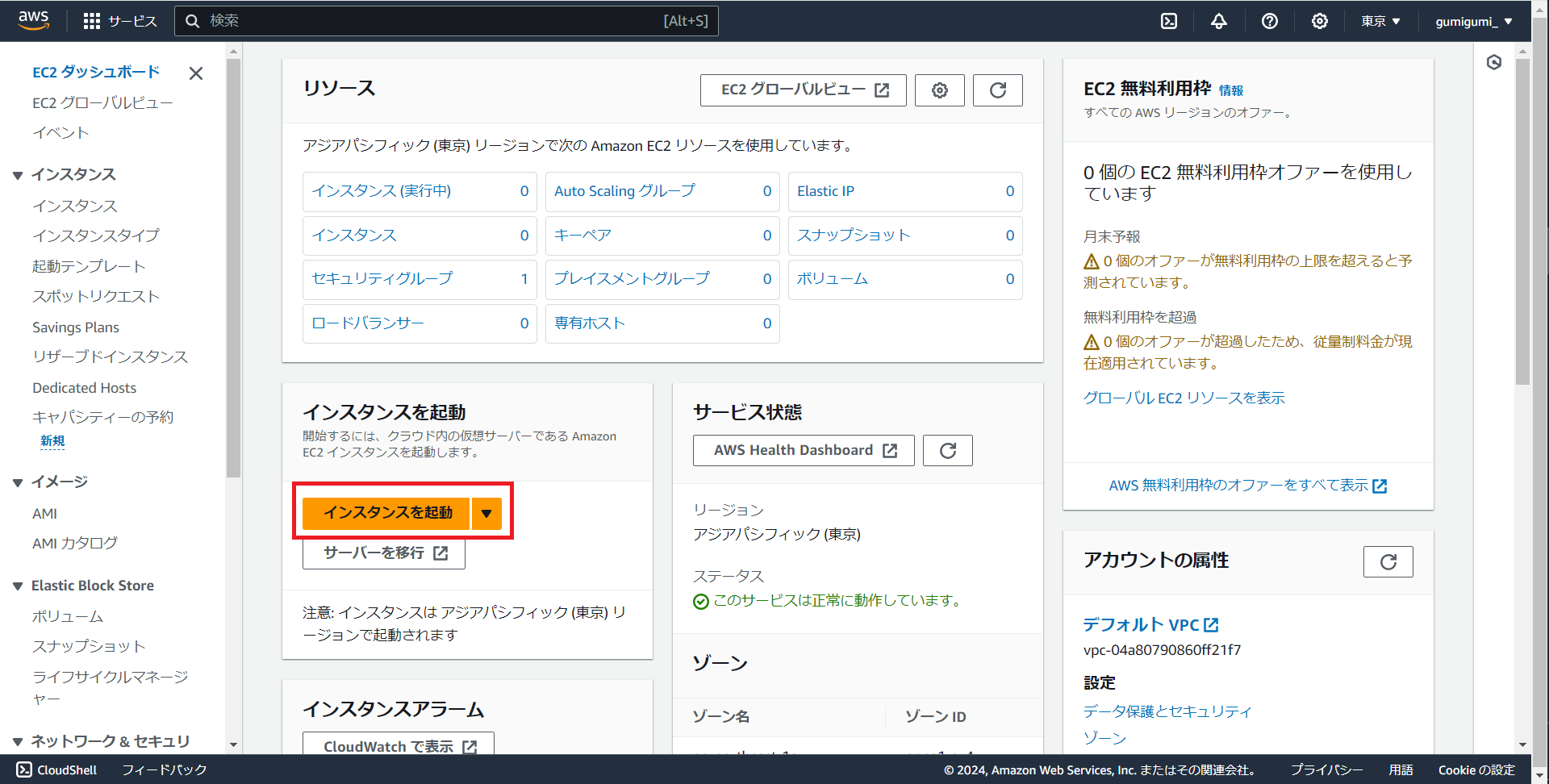
・EC2のダッシュボードにアクセスできたことを確認しインスタンスを起動をクリック
③インスタンスの設定
名前とタグ
Amazon マシンイメージ
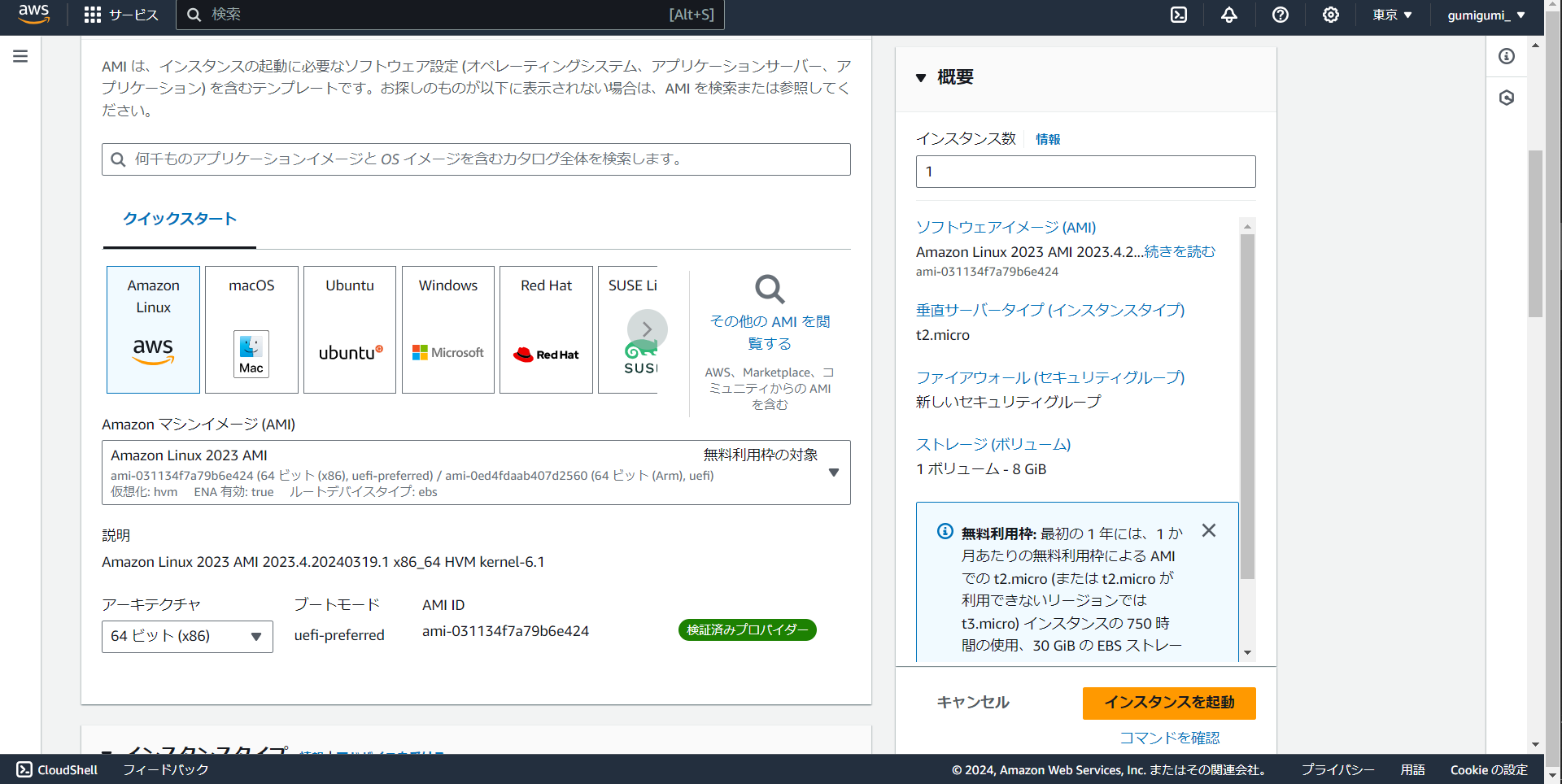
・Amazonマシンイメージ:今回はデフォルトで設定されたいた、無料利用枠対象のAmazon Linux 2023 AMIを選択
インスタンスタイプ

・インスタンスタイプ:デフォルトで設定されていた無料利用枠対象のt2.microを選択
キーペア(ログイン)
キーペアを作成
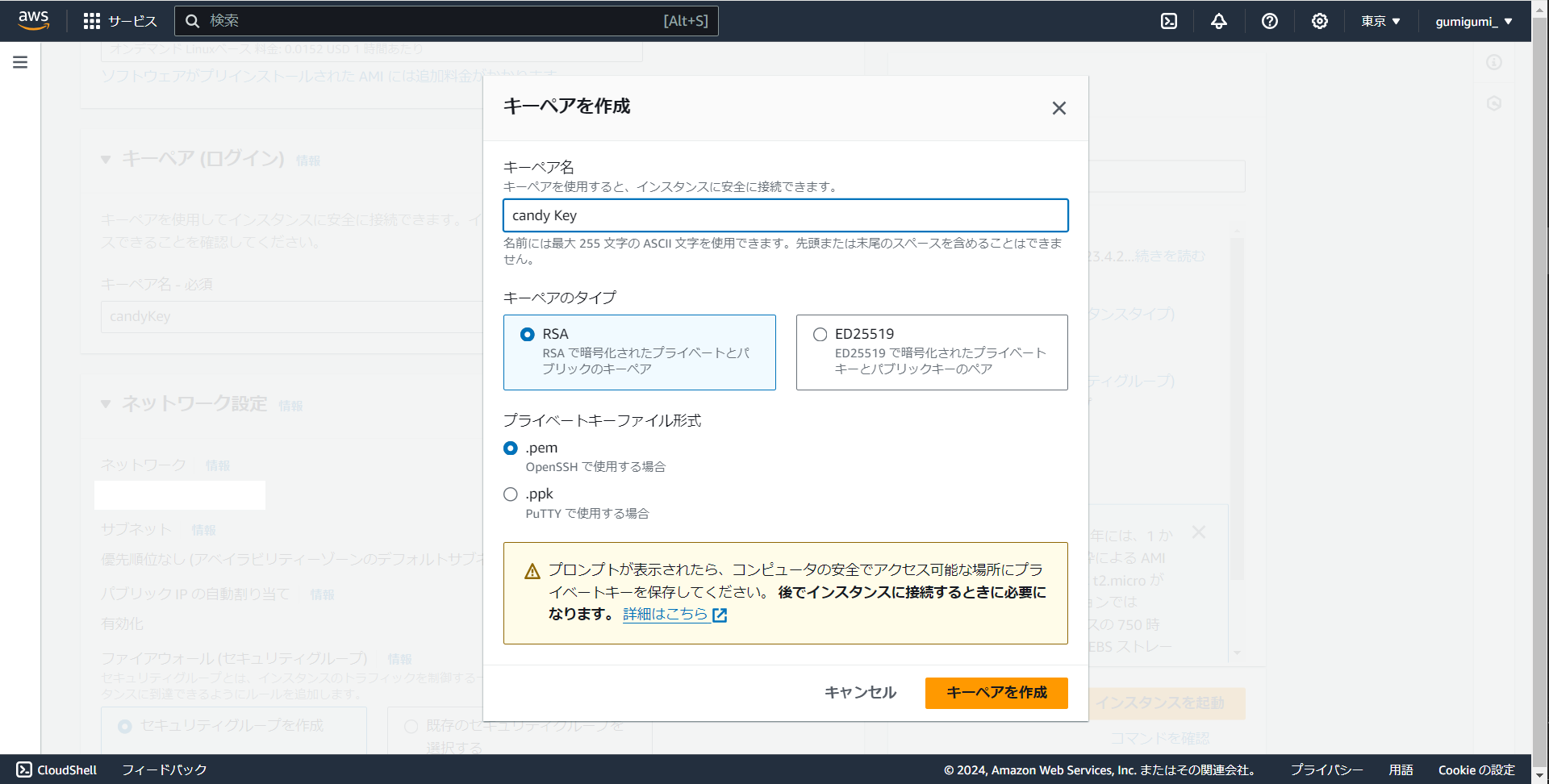
・キーペア名:任意のキーペア名を設定
・キーペアのタイプ:RSAとED25519から選択可能、今回はRSAを選択
・プライベートキーファイル形式:.pemと.ppkから選択可能、今回は.pemを選択
→キーペアを作成をクリック
・キーがダウンロードされていることを確認
ネットワーク設定
ストレージを設定
高度な設定
インスタンスを起動をクリック
④インスタンス起動の確認
おわりに
今回はEC2インスタンス作成を行いました。
ご参考になれば幸いです。
※2024年3月現在の情報をもとに記事作成を行っております
参考サイト
・ Amazon EC2インスタンス作成の手順
・【AWS】EC2インスタンスを作成!
・【CLF-C02版】これだけでOK! AWS認定クラウドプラクティショナー試験突破講座(豊富な試験問題300問付き)